Wie können wir helfen?
Benutzer bearbeiten
Benutzerübersicht
Wenn Sie in Connect auf den Menüpunkt „Benutzer“ klicken und anschließend auf den Unterpunkt „Benutzer“ gelangen Sie zur Benutzerübersicht aller Benutzer Ihres Standortes bzw. ihrer Organisation sofern Sie sich auf dem Standort „Organisation“ befinden. Die Benutzerliste enthält einige Spalten mit allen wichtigen Benutzerinformationen. Die Spalten können gefiltert werden um z.B. nur Benutzer anzuzeigen welche sich bereits registriert haben also den Status „Aktiviert“ haben.
Sie können verschiedene Aktionen bei den Benutzern ausführen. Dort erhalten Sie verschiedene Buttons für Aktionen.

Stift Symbol
Bearbeiten Sie die Benutzerdetails den ausgewählten Benutzers
Schloss Symbol
Deaktivieren Sie den ausgewählten Benutzer. Der Benutzer ist dann nicht mehr in der Lage sich in App oder Connect Webseite anzumelden.
Mülleimer Symbol
Löschen Sie den ausgewählten Benutzer
Schloss Symbol
Setzen Sie das Passwort des ausgewählten Benutzers zurück. Es wird eine E-Mail zum Zurücksetzen des Passworts an die entsprechende Benutzer E-Mail versendet.
Sprechblasen Symbol
Damit gelangen Sie zum Push Nachrichten Protokoll des ausgewählten Benutzers. Sie sehen dort ob und welches Gerät der Benutzer registriert hat und welche Push Nachrichten an den Benutzer gesendet wurden.
Benutzerdetails bearbeiten
Um einen Benutzer zu bearbeiten klicken Sie auf den Button „Bearbeiten“ in der Benutzerübersicht. Sie haben nun die Möglichkeit die Details eines Benutzers zu bearbeiten.
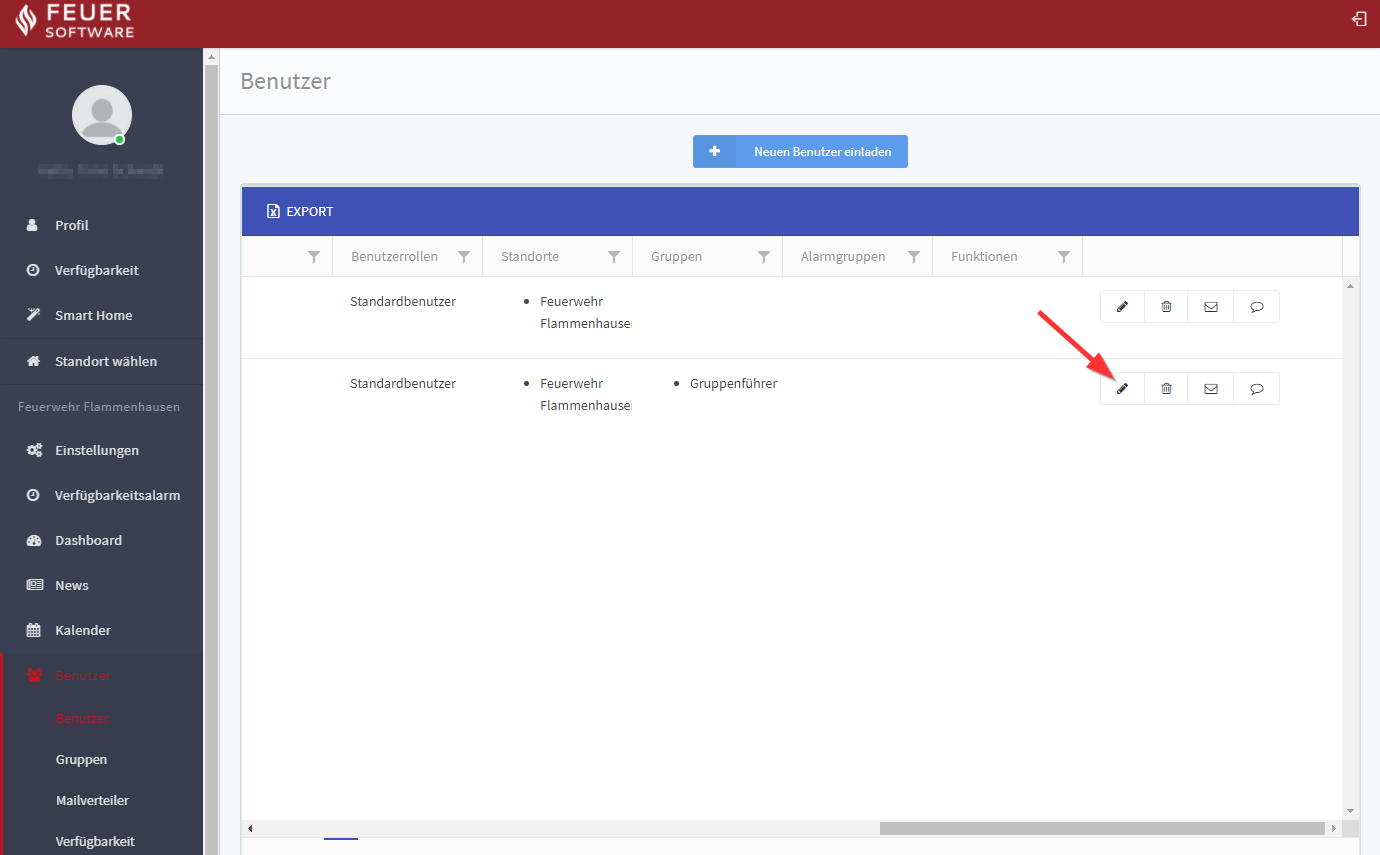
Die allgemeinen Informationen eines Benutzers wie Name, Anschrift und Telefonnummer können von einem Benutzer selbst bearbeitet werden. Berechtigungseinstellungen wie die Mitgliedschaft an Standorten können nur durch Standort- oder Organisationsadministratoren bearbeitet werden.
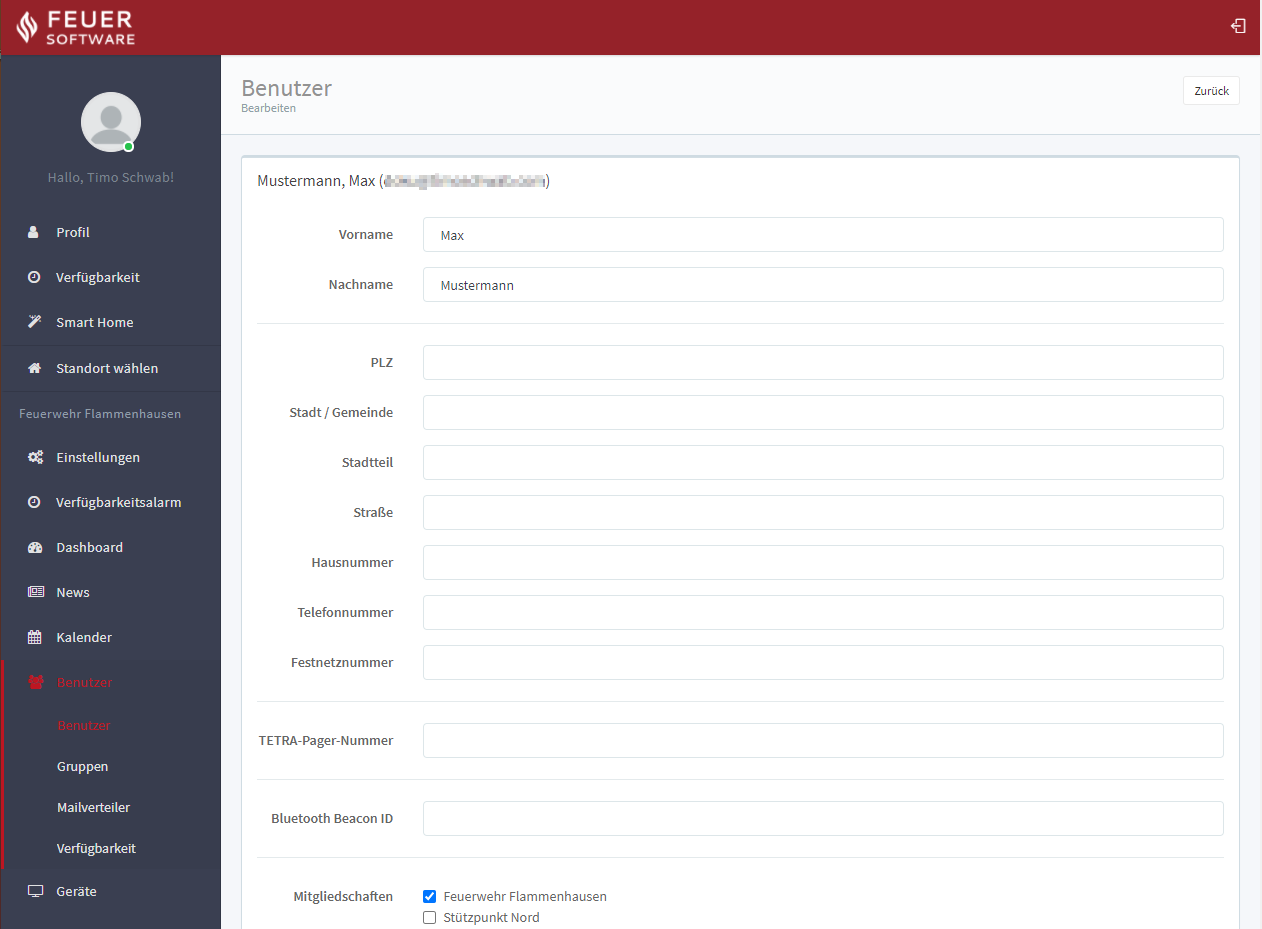
Tetra-Pager-Nummer: Dieses Feld enthält die ISSI eines Tetra Pagers (z.B. Airbus P8GR) um die Alarmrückmeldungen am Pager auszuwerten und einem Benutzer zuordnen zu können.
Bluetooth Beacon ID: Dieses Feld enthält die eindeutige ID eines Bluetooth Beacons, welcher käuflich im Feuersoftware Shop zu erwerben ist. Über die Bluetooth Beacons ist es möglich, mit Hilfe des Einsatz Tablets, Einsatzkräfte automatisch einem Fahrzeug zuzuordnen.
App Benutzung freigegeben: Legt fest, ob ein Benutzer die Einsatz App verwenden darf. Ist dies deaktiviert, darf ein Benutzer sich nur am Connect Portal anmelden. Standardmäßig ist die App Benutzung für alle Benutzer freigegeben.
Funktionen: Legen Sie die Funktionen eines Benutzers fest. Die Funktionen können vom Organisationsadministrator für die komplette Organisation frei definiert werden. Beispiele hierfür sind: Atemschutzgeräteträger, Gruppenführer oder ähnliches.
Verfügbarkeit deaktivieren: Verhindert, dass der Benutzer in der Verfügbarkeitsübersicht eines Standortes angezeigt wird. Dies kann beispielsweise verwendet werden, wenn Sie Externe Personen wie z.B. den Bürgermeister alarmieren möchten, aber er nicht in Ihrer Kräfteübersicht auftauchen soll.
Berechtigungen und Gruppen
Sie können einen Benutzer mehreren Standorten zuordnen, sollte der Benutzer eine Doppelmitgliedschaft in mehreren Wehren der selben Organisation haben. Ein Benutzer kann in beliebig vielen Standort Mitglied sein.
Sollte ein Benutzer in einer weiteren Organisation tätig sein (z.B. Feuerwehr und Rettungsdienst). Muss dieser mit einer anderen E-Mail Adresse als in der ersten Organisation dort eingeladen werden. Es werden also unterschiedliche Benutzeraccounts angelegt, welche dann in der EinsatzApp gleichzeitig eingeloggt werden können.
Mitgliedschaft im Standort
Die Mitgliedschaft in einem Standort wird über die Check Box (Grüne Markierung) festgelegt. Ist ein Benutzer Mitglied in einem Standort taucht dieser auch in der Verfügbarkeit und Benutzerübersicht auf. Alle Benutzer welche Alarme empfangen sollen, müssen Mitglied in dem entsprechenden Standort sein.
Gruppen
Gruppen (Orange Markierung) regeln Sichtbarkeiten z.B. der Zusatzinformationen in der Einsatzansicht oder auf Kalendern und Nwws. Gruppen können individuell angelegt und berechtigt werden. Diese Gruppen haben keine Auswirkungen auf die Einsatzalarmierung.
Alarmgruppen
Alarmgruppen (Blaue Markierung) bilden die Benutzergruppen für Alarmierungen ab. Hier können individuelle Alarmgruppen erstellt und in der AAO bzw. Dyn. AAO alarmiert werden.
Benutzerrollen
Benutzerrollen (rote Markierung) regeln die Rechte eines Nutzers in Connect Portal und EinsatzApp. Hier können Sie festlegen welche Rolle der entsprechende Benutzer erhalten soll. Sie können aus einer Reihe von Standard Rollen wählen. Eigene Rollen können derzeit noch nicht angelegt werden. ES gibt Rollen auf Standort- und Organisationsebene.
Eine Übersicht über alle Rollen finden Sie in folgendem Dokument. Download als PDF Datei.


Erweitere Berechtigungen
Mit unserem Berechtigungssystem ist es möglich einem Benutzer Rechte in einem bestimmten Standort zu vergeben (z.B. News, Termine oder Fahrzeugverfügbarkeiten erstellen) obwohl dieser gar nicht Mitglied in dem entsprechenden Standort ist. Dies ist beispielsweise interessant für einen Gerätewart welcher Standortübergreifend tätig ist. Hierfür wird dem entsprechenden Benutzer nur eine Benutzerrolle zugewiesen aber der Haken Mitglied im Standort nicht gesetzt.
In unserem Beispiel ist die entsprechende Einsazkraft Mitglied im Standort Flammenhausen und hat dort die Rolle Standortadministrator. Zusätzlich hat er die Rolle Moderator in den Standorten Flammenhausen Nord und Flammenhausen Süd. Somit hat er die Berechtigung in diesen beiden Standorte News, Kalendereinträge und Fahrzeugverfügbarkeiten zu erstellen obwohl er gar nicht Mitglied dieses Standorts ist. Dieser Benutzer taucht auch nicht in der Benutzerübersicht der beiden Standorte auf.

